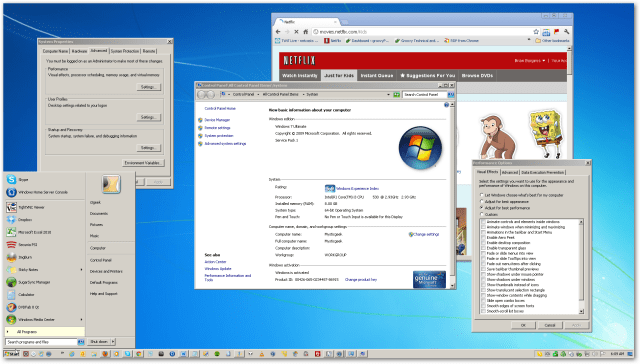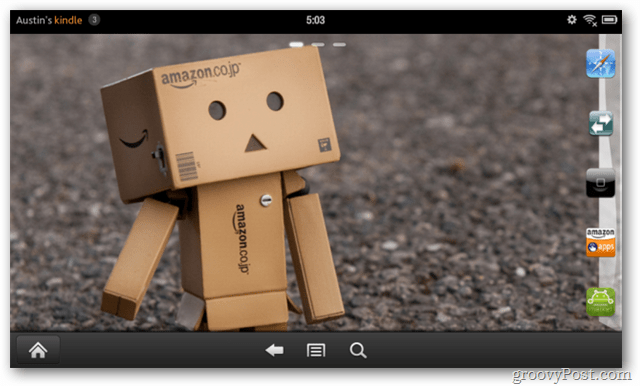So richten Sie das verschlüsselte Chat-App-Signal auf Ihrem Smartphone ein
Sicherheit Verschlüsselung Plaudern Signal Smartphone / / March 17, 2020
Zuletzt aktualisiert am

Es gibt Leute da draußen, die Ihre Gespräche abhören. Wenn Sie also Privatsphäre wünschen, müssen Sie eine verschlüsselte App wie Signal verwenden.
Ihre Online-Kommunikation wird heutzutage ständig angegriffen. Unabhängig davon, ob Facebook Ihre Nachrichten scannt, um geeignete Anzeigen einzufügen, oder ob die NSA abhört, um festzustellen, ob Sie eine nationale Sicherheitsbedrohung darstellen, können Sie sicher sein, dass JEMAND zuhört. Deshalb müssen Sie aussteigen Skype und WhatsAppund steigen auf Signal.
Signal ist eine kostenlose Chat-App, die WhatsApp sehr ähnlich ist. Der Unterschied besteht darin, dass es nicht im Besitz eines gemeinnützigen Unternehmens ist und jede Nachricht und jeder Anruf, den Sie tätigen, erfolgt stark verschlüsselt. Signal führt auch keine Protokolle. Wenn also die Regierung Ihre Telefonprotokolle anfordert, gibt es nichts, was Sie ihnen geben könnten.
Richten Sie das Signal auf Ihrem Smartphone ein, um sicherere Gespräche zu führen
Signal hat eine inhärente Schwäche. Um es zu verwenden, müssen Sie Ihre Telefonnummer dem anderen Anrufer mitteilen. Sie müssen in ihren Telefonkontakten sein, damit Signal Sie findet. Dies macht die Anonymität ziemlich schwierig und erfordert möglicherweise, dass jemand eine völlig neue SIM-Karte nur für Signal erhält.
Eine bessere Lösung wäre, das Signalkonto an eine Wegwerf-E-Mail-Adresse zu binden. Aber jetzt musst du mit dem arbeiten, was sie dir geben. Welches ist eine Telefonnummer zu einem Signalkonto gleichzeitig.
Laden Sie die Apps herunter
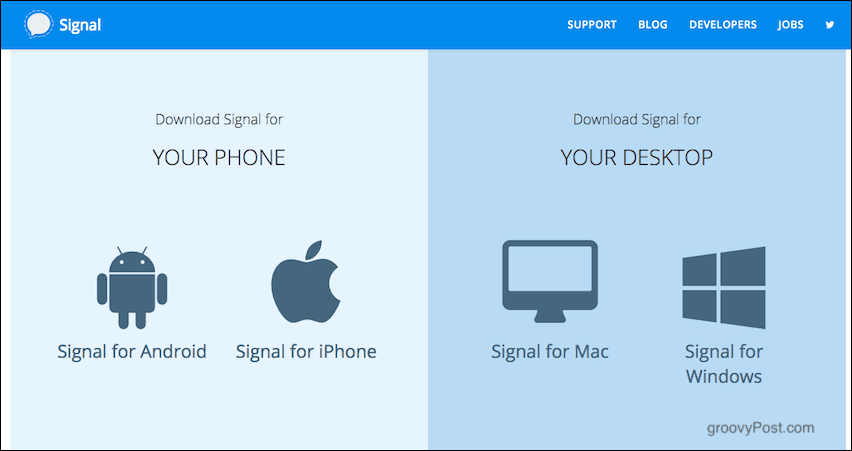
Installieren Sie entweder auf Windows oder Mac (Es gibt eine Linux-Version, die jedoch ein Skript enthält. Besuchen Sie dazu die Signal-Website.) Unter diesem Link befinden sich auch die Versionen für iOS und Android. Laden Sie das Signal-Programm herunter und installieren Sie es auf Ihrem Desktop und Smartphone.
Öffnen Sie die Smartphone App & Registrieren Sie Ihre Telefonnummer
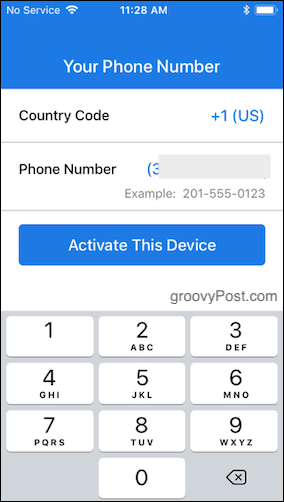
Der nächste Schritt besteht darin, die installierte Smartphone-App zu öffnen und Ihre Telefonnummer bei den Signal-Servern zu registrieren. Fügen Sie Ihre Telefonnummer (einschließlich Landesvorwahl) hinzu und klicken Sie auf „Gerät aktivieren“.
Sie haben dann die Wahl zwischen einer SMS oder einem automatisierten Telefonanruf, um sicherzustellen, dass Sie tatsächlich über diese Nummer verfügen. Wenn eine SMS und ein Signal auf Ihrem Telefon installiert sind, nimmt es die eingehende SMS sofort auf und wird aktiviert. Wenn es sich um einen Code über einen automatischen Anruf handelt, müssen Sie den Code manuell eingeben.
Geben Sie dem Signal die Erlaubnis, Ihre Kontakte anzusehen
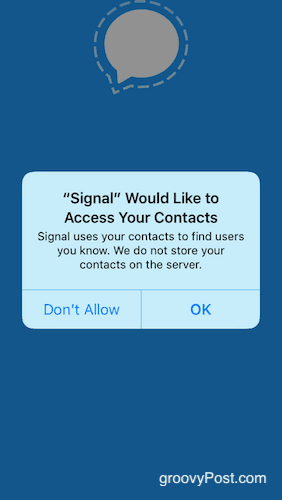
Um zu sehen, wer in Ihren Kontakten bereits Signal verwendet, muss die App Ihre Kontaktliste überprüfen. Also wird es um Erlaubnis bitten. Anschließend wird angezeigt, wer über ein Signal-Konto verfügt, und diese werden zu Ihrer Signal-Chat-Liste hinzugefügt.
Verknüpfen Sie Ihr Desktop-Signal mit Ihrem Smartphone-Signal
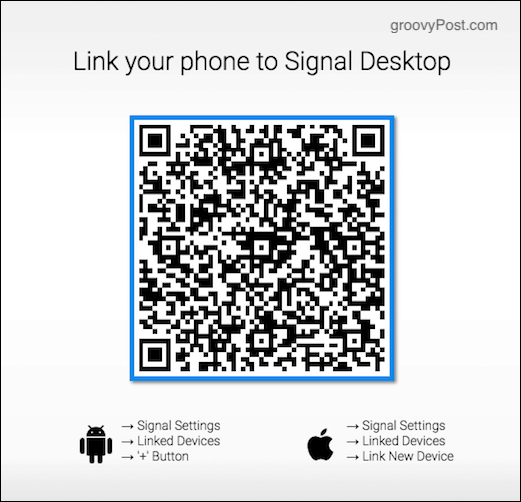
Gehen Sie nun zu den Signaleinstellungen Ihres Smartphones und gehen Sie zu Verknüpfte Geräte -> Neues Gerät verknüpfen. Dadurch wird ein QR-Code-Scanner geöffnet. Öffnen Sie nun Ihr Desktop-Signal und es wird Ihnen geben ein QR-Code Scannen. Scannen Sie den Code mit Ihrem Smartphone Signal QR-Scanner und jetzt werden die beiden Geräte verbunden.
Dies bedeutet, dass Sie Nachrichten über Ihre Tastatur senden und beantworten können sowie alle Nachrichten, die über verknüpfte Geräte synchronisiert werden.
Smartphone-Einstellungen
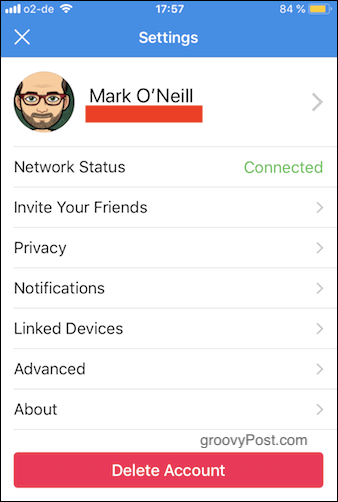
Nachdem wir die App installiert und ausgeführt haben, werfen wir einen Blick auf die Funktionen des Smartphones. Ich habe ein iPhone, aber die Funktionen der Android-Version sind gleich.
Die erwähnenswerten Einstellungen enthalten nur zwei Abschnitte: den Abschnitt Datenschutz und den Abschnitt Benachrichtigungen. Der Rest ist so ziemlich Vanille und unkompliziert.
Datenschutzbereich
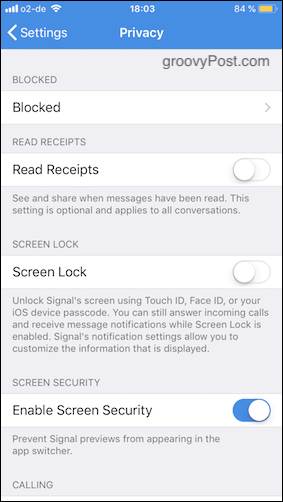
verstopft
Dieser ist nichts kompliziertes. Nur Ihre Standardliste zum Blockieren von störenden Anrufern (und zum späteren Entsperren, wenn Sie möchten).
Quittungen lesen
Wenn dies aktiviert ist, wird oben in einer Chat-Konversation etwas wie "Zuletzt gesehen gestern um 20.00 Uhr" angezeigt. Möglicherweise möchten Sie jedoch nicht, dass jemand sieht, wann Sie das letzte Mal online waren oder dass Sie seine Nachricht gesehen haben, aber nicht antwortete. Sie können dies also ausschalten.
Beachten Sie jedoch, dass es in beide Richtungen funktioniert. Wenn die Leute Ihre Online-Bewegungen nicht sehen können, können Sie auch ihre nicht sehen. Wer hat gesagt, das Leben sei fair? Nicht ich.
Bildschirmsperre
Wie der Screenshot zeigt, wird das Signal mit der Gesichts-ID, der Touch-ID oder dem iOS-Passcode geöffnet. Ich habe gerade festgestellt, dass es für mich ausgeschaltet war, aber ich werde es jetzt wieder einschalten. Wenn ein Angreifer meinen iOS-Passcode bereits kennt, ist es etwas sinnlos, ihn erneut für Signal einzugeben. Entscheidungen Entscheidungen….
Aktivieren Sie die Bildschirmsicherheit
Der App-Umschalter ist, wenn Sie unter iOS auf die Home-Schaltfläche doppelklicken, um eine Vorschau Ihrer geöffneten Apps anzuzeigen. Wenn Sie diese Option aktivieren, wird keine Vorschau Ihrer geöffneten Signal-App angezeigt. Stattdessen wird nur der blaue Bildschirm mit dem Signal-Logo angezeigt.
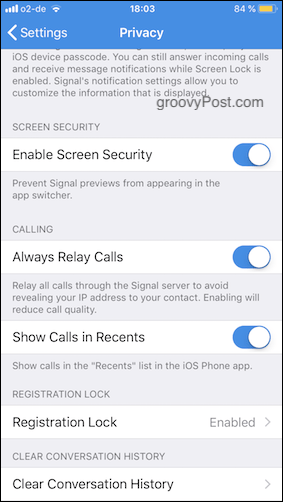
Anrufe immer weiterleiten
Wenn Sie Ihrem Anrufer die IP-Adresse Ihres Geräts nicht mitteilen möchten, können Sie diese aktivieren, um Ihre Anrufe über Signal-Server umzuleiten. Es ist ein bisschen wie ein Virtuelles privates Netzwerk, dass es Ihren wahren Standort verschleiert.
Anrufe in den letzten Jahren anzeigen
Wenn ein Anruf in Ihr Telefon eingeht, wird er in der Liste der letzten Anrufe angezeigt. Wenn Sie diese Funktion in Signal aktivieren, werden auch Signalaufrufe in Recents berücksichtigt. Möglicherweise möchten Sie dies deaktivieren, um zu verbergen, mit wem Sie kommunizieren.
Registrierungssperre
Wenn jemand Zugriff auf die Telefonnummer hat, die Sie bei Signal registriert haben, kann er Sie theoretisch deaktivieren, sein eigenes Signalkonto mit dieser Nummer aktivieren und Ihre Nachrichten abfangen.
Durch Aktivieren der Registrierungssperre wird verhindert, dass jemand dies tut, ohne zuvor Ihren PIN-Code einzugeben.
Gesprächsverlauf löschen
Wie beschrieben. Löscht den Konversationsverlauf von allen verknüpften Geräten. Es ist gut, dies regelmäßig zu tun. Leider gibt es (noch) keine Möglichkeit, Signal dazu zu bringen, diesen Prozess zu automatisieren.
Abschnitt Benachrichtigungen
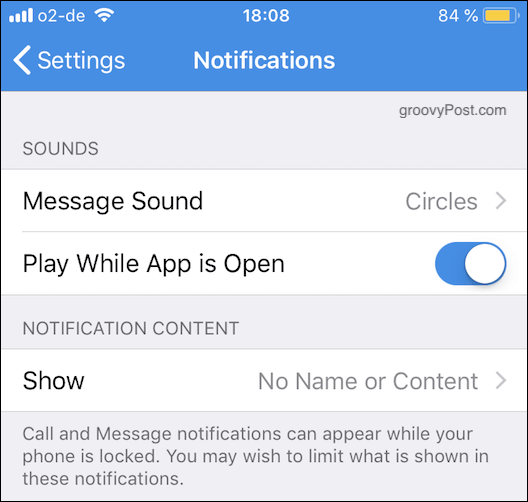
In diesem Abschnitt gibt es nur eine erwähnenswerte Einstellung. Dies ist "Benachrichtigungsinhalt".
Hier legen Sie fest, was auf dem Bildschirm Ihres Telefons angezeigt werden soll, wenn eine Nachricht oder ein Anruf von Signal eingeht. Möchten Sie den Kontaktnamen und den Beginn der Nachricht? Nur der Kontaktname und keine Nachricht? Oder kein Kontaktname und keine Nachricht?
Unter Sicherheitsgesichtspunkten möchten Sie möglicherweise nicht, dass Personen Ihren Bildschirm sehen und sehen, mit wem Sie sprechen. Es lohnt sich also, darüber nachzudenken.
Eine Konversation starten
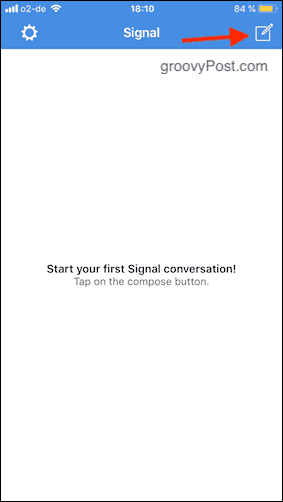
Angenommen, Sie haben Signal die Erlaubnis erteilt, sich Ihre Kontakte anzusehen, sollten einige Personen bereits in Ihrer Liste enthalten sein. Klicken Sie zum Anzeigen auf das neue Nachrichtensymbol in der oberen rechten Ecke des Bildschirms.
Sie sehen nun, wer in Ihren Kontakten Signal verwendet. Tippen Sie auf die Person, die Sie kontaktieren möchten. Ein Chat-Fenster wird nun geöffnet und Sie können Ihre Nachricht senden. Ich habe meine Kontakte hier verschwiegen, um meine liberalen Hollywood-Elite-Freunde vor der Kontrolle zu schützen.
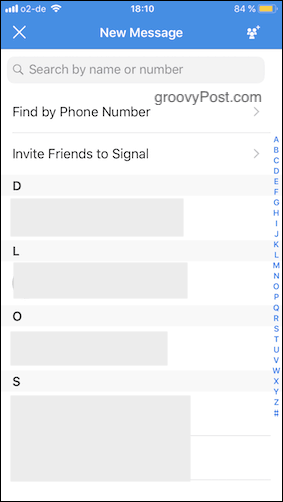
Telefonanruf starten
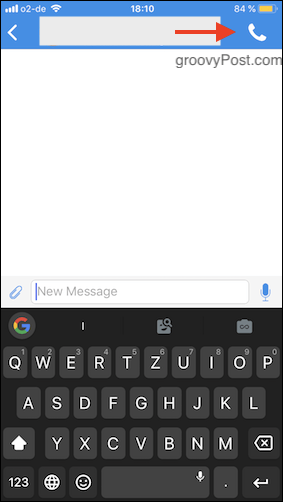
Wenn Sie stattdessen lieber anrufen möchten, tippen Sie auf das Telefonsymbol in der oberen rechten Ecke. Die Anrufqualität ist nicht schlecht, aber ich benutze sie selten. Ich bin kein Telefonist, eher ein Typer.
Überprüfen des anderen Anrufers
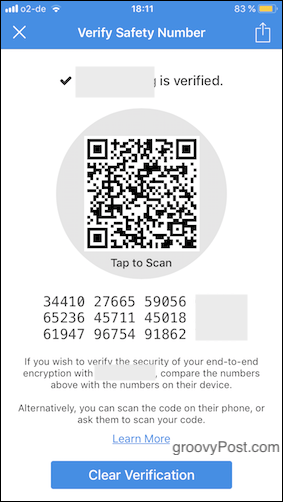
Wenn Sie über Signal mit jemandem sprechen, mit dem Sie nicht vertraut sind, möchten Sie möglicherweise dessen Identität überprüfen. Dies geschieht normalerweise, wenn Sie sich persönlich mit ihnen treffen und sie ihr Telefon in ihrer Person haben. Gehen Sie zu den Einstellungen für diesen Anrufer und tippen Sie auf "Sicherheitsnummer". Sie sehen dann einen QR-Code, den die andere Person mit ihrer Signal-App scannen kann. Wenn die App erkennt, dass sie übereinstimmen, werden Sie darüber informiert.
Alternativ können Sie die Liste der Nummern mit der Liste der Nummern in der Signal-App vergleichen. Wenn sie sich in irgendeiner Weise unterscheiden, handelt es sich möglicherweise nicht um dieselbe Person, mit der Sie auf Signal gesprochen haben. Ich habe den rechten Zahlenblock ausgeblendet, weil ich nicht möchte, dass Sie verschlagene Leute sie in die Hände bekommen. Ich kann dich sehen.
Verschwindende Nachrichten

Hier ist ein Zaubertrick für Sie. Wenn Sie mit Ihrer Online-Chat-Sicherheit wirklich äußerst vorsichtig sein möchten, aktivieren Sie die Funktion, mit der Ihre Nachrichten verschwinden, sobald Sie sie lesen.
Tippen Sie einfach oben im Chatfenster auf den Namen der Person und Sie sehen eine Option zum Aktivieren des Verschwindens von Nachrichten für diese Person.
Fazit
In der heutigen Zeit sind wir uns schmerzlich bewusst, dass unsere Gespräche immer der Gefahr ausgesetzt sind, von gewinnorientierten Unternehmen, Regierungen und böswilligen Hackern überwacht zu werden. Mit Signal können Sie die Kontrolle über Ihre Privatsphäre wiedererlangen, sodass Sie sicher kommunizieren können, ohne Ihre Identität zu gefährden. Es wird von Regierungsbeamten, Journalisten und ihren Quellen und jetzt von Ihnen verwendet.